Instagram toimii useimmissa tapauksissa hyvin, eikä valokuvien lähettämisessä ole mitään ongelmia. Kuitenkin, Instagram-videota ei ladata joissakin tilanteissa ja sosiaalinen verkosto toimii hieman hankala.
Nykyään yhä useammat Instagram-suunnittelijat haluavat jakaa tarinoita älypuhelimellaan olevien videoleikkeiden kanssa, mutta jotkut käyttäjät saivat virheilmoituksen videon tuonnissa. Yritä uudelleen. Kun kärsit videoiden lataamisen epäonnistumisesta, lue oppaamme ja opit useita ratkaisuja tämän ongelman ratkaisemiseksi nopeasti.
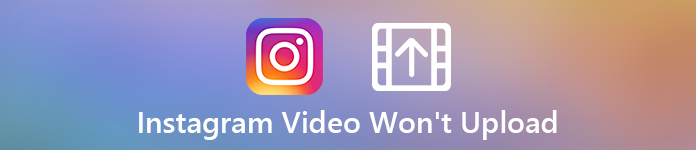
- Osa 1: Miksi et voi lähettää videoita Instagramiin
- Osa 2: 7 ratkaisua korjata Instagram-video ei lataudu
- Osa 3: Instagram-videon usein kysytyt kysymykset eivät lataudu
Osa 1: Miksi et voi lähettää videoita Instagramiin
Kun kohtaa ongelma, että videon lähettäminen epäonnistui, mutta vain kuvia voidaan lähettää Instagramiin, sinun tulee harkita, jos:
1. Verkostosi on heikko eikä kovin hyvä.
2. Instagram-tililläsi on jotain vikaa.
3. Lähettämäsi sisältö ei voi vastata Instagram-ehtoja.
4. Instagram ei tue videomuotoa.
Kun videollasi tai laitteellasi on jokin yllä mainituista ongelmista, et voi lähettää videoita Instagramiin.
Osa 2: 7 ratkaisua korjata Instagram-video ei lataudu
Hyvä uutinen on, että voit korjata ongelman, jonka mukaan Instagram ei anna sinun julkaista videoita, jos noudatat alla olevia ratkaisuja
Ratkaisu 1: Muunna videomuoto
Instagramin suositellut säilömuodot ovat MP4 ja MOV. Näiden kahden muodon välillä paras videomuoto Instagramille on MP4, koska voit ladata MP4-videoita suoraan Instagramiin. Sinun on kuitenkin täytettävä joitain vaatimuksia ladataksesi MOV-videoita Instagramiin. Tässä tilanteessa voit kääntyä Apeaksoft Video Converter Ultimate apua.

4,000,000 + Lataukset
Muunna MOV ja muut videot MP4-muotoon helposti.
Tarjoa laajoja videonmuokkaustyökaluja, kuten jakaa video leikkeiksi.
Esikatsele videotehosteita sisäänrakennetulla mediasoittimella.
Optimoi videon ja äänen laatu, kun muokkaat ja muunnat videoita.
Vaihe 1 Asenna paras Instagram-videomuunnin tietokoneellesi ja käynnistä se. Klikkaus Lisää tiedostoja ikkunan yläosassa ja tuo videot, jotka haluat ladata Instagramiin. Sitten voit napsauttaa Esitysmuoto valikko avataksesi kaikki vaihtoehdot ja valitaksesi MP4 HD 1080p tulostusmuotona.
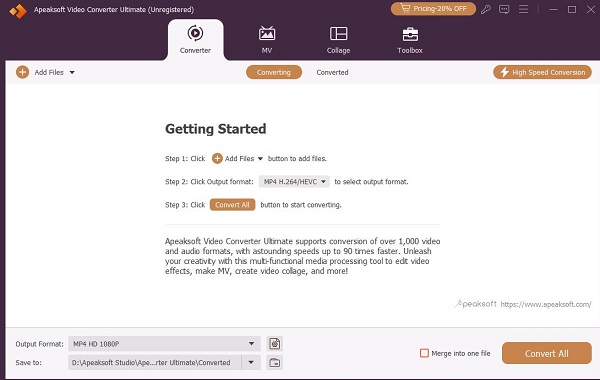
Vaihe 2 Voit jatkaa noudattamalla uuden ponnahdusikkunan ohjeita. Uudessa ikkunassa voit leikata videota, parantaa videota ja muokkaa Instagram-videota runsailla ominaisuuksilla.
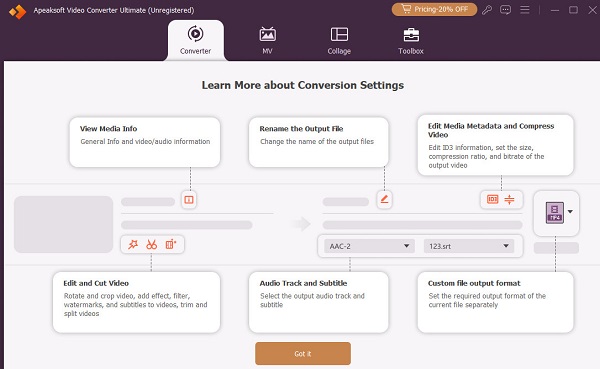
Vaihe 3 Kun olet valmistellut videon, voit napsauttaa Tallenna kohteeseen valikosta valitaksesi videon lähtökohteen. Sitten voit klikata Muunna kaikki muuntaaksesi videosi MP4-muotoon.
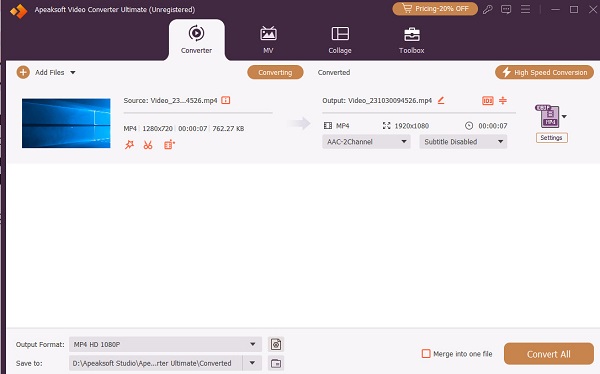
Ratkaisu 2: Tarkista tilisi
On olemassa useita toimintoja, jotka voivat estää tiliäsi lataamasta videoita Instagramiin, kuten:
1. Lähetä tekijänoikeuksilla suojattu sisältö ja saat valitukset.
2. Massa seuraa tai ei seuraa.
3. Lähetä sisältöä usein pitkään.
4. Jaa sisältöä, joka rikkoo Instagram-käytäntöä.
5. Tilillesi on monia valituksia. (Opi täältä saada takaisin Instagram-tiliisi.)
Jos tilisi estää videoiden lähettämistä Instagram Storiesiin, voit lähettää valituksen Instagramiin selvittääksesi todellisen syyn ja ratkaisun.
Ratkaisu 3: Vaihda hyvään verkkoon
Se, että Instagram-tarinat eivät toimi, voi johtua huonosta Internet-yhteytestäsi. Suosittelemme, että lataat videon Instagramiin Wi-Fi-verkon kautta, mutta et matkapuhelindataa, koska entinen on vakaampi.
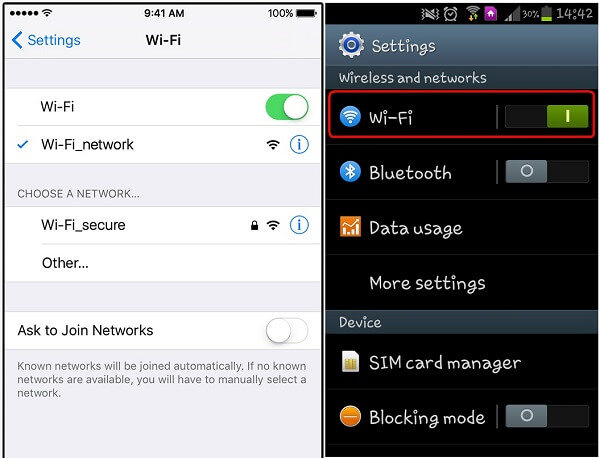
Vaihe 1 Avaa Asetukset-sovellus iPhonessa tai Android-puhelimessa ja etsi Wi-Fi vaihtoehto.
Vaihe 2 Käynnistä se ja muodosta yhteys Wi-Fi-verkkoosi käyttöoikeustiedoillasi. Jos laitteesi muodostaa yhteyden Wi-Fi-verkkoon, kytke se pois päältä ja ota se uudelleen käyttöön. Sitten voit yrittää uudelleen, kun yhteys on parempi.
Lisää ratkaisuja aiheesta Wi-Fi ei toimi, tarkista se täältä.
Ratkaisu 4: Käynnistä laite uudelleen
Joskus laite voi juuttua tiettyyn tilaan, kuten kuuloketilaan. Sitten Instagram ei lataa videota. Käynnistä laite tällaisessa tilanteessa uudelleen.

Android: paina teho -painike käynnistää sammutusnäytön ja valitse Käynnistä uudelleen.
iPhonessa: Paina ja vapauta nopeasti äänenvoimakkuuden lisäyspainike > äänenvoimakkuuspainike. Paina sitten virtapainiketta, kunnes virrankatkaisunäyttö ponnahtaa esiin, siirrä kytkintä oikealle. Odota, että näyttö muuttuu mustaksi, ja käynnistä iPhone uudelleen painamalla virtapainiketta. Voit tarkistaa lisää iPhone-malleja iPhone käynnistetään uudelleen tästä.
Ratkaisu 5: Poista Instagram-välimuistitiedot
Liian paljon välimuistitietoja Instagramissa voi aiheuttaa useita ongelmia, mukaan lukien Instagram lopettaa videon lataamisen. Joten sinun on parempi tyhjentää välimuistitiedot säännöllisesti.
Android: Suuntaa Asetukset > Sovellukset: or Application Manager > Instagram > varastointi ja napauta Tyhjennä välimuisti painiketta.
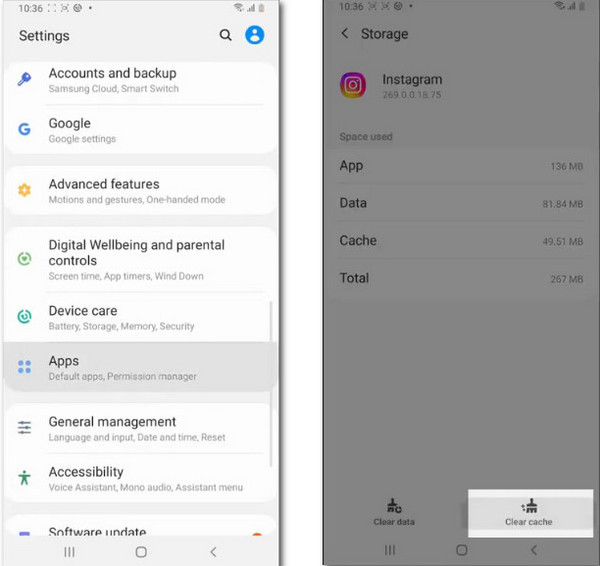
OiPhonessa: Siirry kohtaan Asetukset > general > iPhone-tallennustila > Instagram. Napauta sitä ja valitse Offload-sovellus tyhjentääksesi Instagramin välimuistin iPhonessasi.
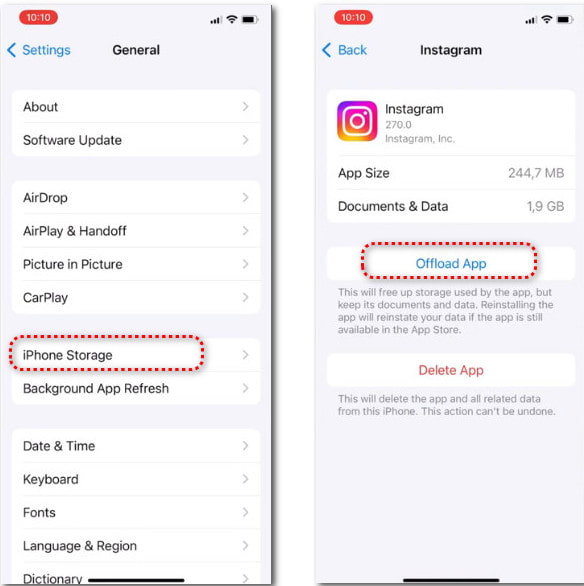
Ratkaisu 6: Päivitä Instagram-sovellus
Videon latausominaisuus on käytettävissä vain Instagramin uusimmassa versiossa. Jos käytät edelleen vanhaa sovellusta eikä Instagram-videota lähetetä, saattaa olla aika päivittää Instagram.
Android: Avaa Play Kauppa ja siirry kohtaan Omat sovellukset & pelit näyttö ja suuntaa kohti Päivitykset välilehti. Viimeistele Instagram-sovellus ja napauta Päivitykset painiketta.
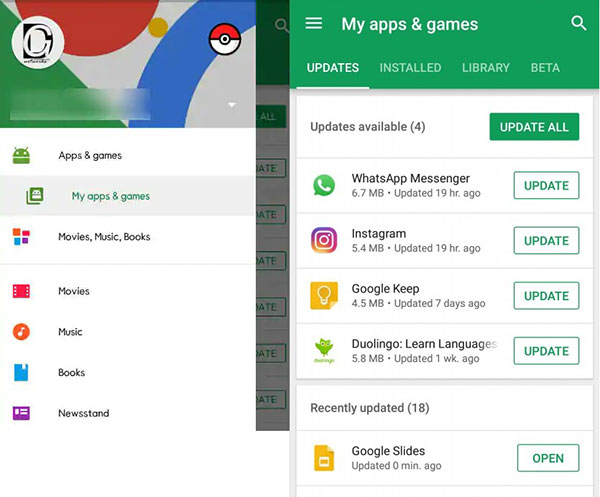
iPhonessa: Käynnistä App Store, napauta tiliäsi oikeassa yläkulmassa. Vieritä alas kohtaan Päivitä kaikki vaihtoehto, etsi Instagram-sovellus ja napauta Päivitykset painiketta.

Ratkaisu 7: Asenna Instagram-sovellus uudelleen
Jos Instagram-sovelluksessasi on jotain vikaa, se ei anna sinun lähettää videoita. Ongelma voi olla vaikea tunnistaa, mutta voit korjata sen asentamalla sovelluksen uudelleen.
Android: Avaa Asetukset-sovellus, siirry kohtaan Sovellukset:, Napauta Instagram ja paina Uninstall painiketta. Siirry sitten Play Kauppaan ja asenna Instagram uudelleen.
iPhonessa: Kosketa Instagram-sovellusta syvästi aloitusnäytölläsi, kunnes valikko avautuu. Napauta Poista sovellus sovelluksessa ja valitse Poista vahvistaa.
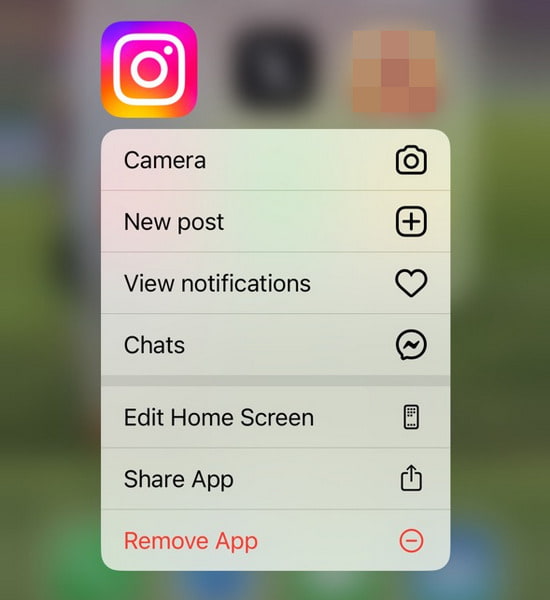
Avaa seuraavaksi Instagram-sovellus, kirjaudu sisään tiliisi ja yritä ladata videosi uudelleen.
Osa 3: Instagram-videon usein kysytyt kysymykset eivät lataudu
Miksi Instagram-lataukseni on jumissa?
Todennäköisin syy on, että laitteellasi on liikaa välimuistitietoja, joten voit yrittää tyhjentää Instagramin ja muiden sovellusten välimuistin korjataksesi tämän ongelman. Muussa tapauksessa voit tarkistaa verkkoyhteytesi vianmäärityksen tekemiseksi.
WVoinko ladata MKV-videoita Instagramiin?
Ei, et voi ladata MKV-videoita Instagramiin, koska Instagram ei tue tätä säilömuotoa. Kun haluat ladata videoita, muista muuntaa videosi muoto MP4:ksi.
Voinko ladata videoita Instagramiin, kun tilini estettiin?
Kun tilisi tai tietty video estettiin, et voi ladata videota Instagramiisi. Voit lähettää valituksen ja yrittää saada tilisi takaisin napauttamalla Lisätietoja-painiketta.
Yhteenveto
Tässä artikkelissa keskusteltiin kuinka korjata Instagram-video ei lataudu iPhone- tai Android-puhelimissa. Useimmissa tapauksissa Instagram toimii hyvin sekä iOS:ssä että Androidissa. Tutkimuksemme mukaan videon latausongelma johtuu todennäköisemmin videomuodoista. Siksi jaoimme parhaan Instagram-videomuuntimen, Apeaksoft Video Converter Ultimaten. Se ei ole vain helppokäyttöinen, vaan se voi myös muuntaa ja muokata videoita Instagramia varten. Lisää ongelmia? Kirjoita se tämän viestin alle.




